Samsung 2443NW Manuel d'utilisateur
Naviguer en ligne ou télécharger Manuel d'utilisateur pour Téléviseurs et moniteurs Samsung 2443NW. Samsung 2443NW User Manual [no] Manuel d'utilisatio
- Page / 71
- Table des matières
- MARQUE LIVRES
- SyncMaster 2443NW/2443NWX 1
- 连接 USB(可选) 14
- 安装显示器驱动程序(自动) 18
- 安装显示器驱动程序(手动) 19
- Natural Color 26
- Natural Color 软件程序 26
- 如何安装 Natural Color 软件 26
- MagicRotation 28
- MultiScreen 31
- OSD 锁定和解除锁定 33
- MagicBright 38
- MagicColor 39
- 屏幕上没有图像。无法开启显示器。 52
- 看不到同屏显示。 52
- 屏幕显示的颜色很奇怪或只显示黑白两色。 53
- 画面模糊或无法调整 OSD 。 53
- LED 闪烁,但屏幕上没有图像。 53
- 屏幕只显示16色。更换视频卡后屏幕颜色发生变化。 53
- 当 MagicTune™ 运行不正常时进行检查。 54
- MagicTune™ 无法正常使用。 54
- 如果显示器发生问题,请检查以下各项。 54
- PowerSaver 57
- 为达到更好的显示效果 64
- 产品信息(避免残影) 64
- 特定应用的建议 65
- 将信息与周期性出现的标识或动态图像一同显示。 65
- 定时更换颜色信息(使用 2 种不同的颜色)。 65
- ISO13406-2 II 67
- 如果您对三星产品有任何咨询或建议, 请联系三星客服中心。 68
- 本文所含信息可能更改,恕不另行通知。 70
- 的能效准则。本文提及 71
- 的所有其他产品名称可能是其相应所有者的商标或注册商标。 71
Résumé du contenu
SyncMaster 2443NW/2443NWXLCD 显示器用户手册
第 4 类显示器和 USB HAS 支架手册快速安装指南 保修卡(某些地区可能不适用)用户指南缆线 D-Sub 缆线 电源线 其他 清洁布 缆线固定环(简易支架) 单独销售 USB 缆线 注.介绍9只有高度抛光的黑色产品才随附了清洁布。
显示器初始设置使用向上或向下键选择语言。显示内容将在 40 秒后消失。关闭电源后,再重新打开电源。将会再次显示此信息。它最多可以显示三 (3) 次。请确保在达到最大计数之前调整 PC 的分辨率。 注屏幕上显示的分辨率是此产品的最佳分辨率。调节 PC 分辨率,使其与产品的最佳分辨率相同。正面MENU
注您可通过 设置 > 按键自定义 配置所需功能的自定义键。亮度按钮 [ ]屏幕上没有显示 OSD 时,可按此按钮调节亮度。>> 单击此处观看动画剪辑调节按钮[ ]这些按钮用于调节菜单中的项目。进入按钮 [ ]激活一个高亮显示的菜单项。AUTO 按钮使用此按钮进行自动调节。>
将 D-sub 缆线连接至显示器背面的 15 针 RGB IN 端口。Kensington 防盗锁Kensington 防盗锁是一种用于防止系统在公共场所使用时被盗的实用设备。(此锁需另行购买。)有关锁定设备的使用信息,请与您的经销商联系。DOWN (USB 下游端口)用 USB 缆线连接 USB
连接连接缆线 将显示器的电源线连接到显示器背面的 power 端口。将显示器的电源线插入附近的插座。 配合您的计算机使用适当连接。 使用显卡上的 D-sub(模拟)接口。•将信号缆线连接到显示器背面的 15 针 D-sub 端口。[RGB IN] 与 Macintosh 连接。•使用 D-sub 连
1.用 USB 缆线连接显示器的 UP 端口和计算机的 USB 端口。 注要使用 DOWN 端口,您必须将 UP(上游端口)连接至 PC。请务必使用本显示器随附的 USB 缆线来连接显示器的 UP 端口和计算机的 USB 端口。2.用 USB 缆线连接 USB 显示器的 DOWN 端口和 US
如果设备出现故障,即使已经连接到计算机,也请联系设备/计算机的服务中心。使用支架显示器装配简易支架显示器与底部HAS 支架A. 支架插梢安装基座此显示器可使用 100 mm x 100 mm 符合 VESA 标准的装配接口板。连接15
简易支架 HAS 支架A.显示器B.装配接口板(单独销售)1.关闭显示器并拔下电源线。2.将 LCD 显示器正面朝下放置于平整表面,下垫软布以保护屏幕。3.卸下两只螺丝并从 LCD 显示器上卸下支架。4.对准装配接口板与后盖装配板上的孔,然后用臂式基座、壁挂吊架或其他基座附带的四颗螺钉进行固定。•请
使用软件显示器驱动程序 注当操作系统提示需要显示器驱动程序时,放入显示器附带的 CD-ROM。驱动程序的安装根据操作系统的不同略有差异。根据操作系统的指示进行适当操作。准备一张空白光盘,从此处所列的互联网网站上下载驱动程序文件。互联网网站:http://www.samsung.com/(全球)安装显
经过认证的此驱动程序可在 Samsung 显示器的主页上找到。http://www.samsung.com/安装显示器驱动程序(手动)Microsoft® Windows Vista, 操作系统1.将手册附带的光盘放入 CD-ROM 驱动器。2.单击 (开始)和“控制面板”。然后双击“Appeara
安全说明符号 注请务必遵守这些安全说明,以确保人身安全和防止财产损失。请务必仔细阅读这些说明,并以正确的方法使用本产品。警告/注意否则可能导致人身伤亡。否则可能导致人身伤害或财产损失。 标记惯例严禁 务必阅读并理解请勿拆卸 从插座拔下插头请勿触碰 接地以避免电击电源长时间不使用显示器时,请将您的计算
注本显示器的驱动程序通过相应认证并获得 MS 认证徽标,且本安装不会损坏您的系统。经过认证的此驱动程序可在 Samsung 显示器的主页上找到。6.在“Driver”(驱动程序)选项卡中单击“Update Driver...”(更新驱动程序...)。7.勾选“Browse my computer
9.从画面中的显示器型号列表中选择与您的显示器相匹配的型号,然后单击“Next”(下一步)。 10.依次单击以下画面中的“Close”(关闭) → “Close”(关闭) → “OK”(确定)→ “OK”(确定)按钮。使用软件20
Microsoft® Windows® XP 操作系统1.将光盘放入 CD-ROM 驱动器。2.单击“Start”(开始) → “Control Panel”(控制面板),然后单击“Appearance andThemes”(外观和主题)图标。3.单击“Display”(显示)图标并选择“Setti
6.选择“Don't search, I will...”(不要搜索,我要...)并单击“Next”(下一步),然后单击“Have disk”(从磁盘安装)。7.单击“Browse”(浏览)按钮,然后选择 A:(D:\Driver),在型号列表中选择您的显示器型号并单击“Next”(下一步
http://www.samsung.com/9.单击“Close”(关闭)按钮,然后继续单击“OK”(确定)按钮。 10.显示器驱动程序现已安装完毕。Microsoft® Windows® 2000 操作系统如果显示器上出现“Digital Signature Not Found”(未找到数字签名
7.单击“Browse”(浏览)按钮,然后选择 A:(D:\Driver)。8.单击“Open”(打开)按钮,然后单击“OK”(确定)按钮。9.选择您的显示器型号并单击“Next”(下一步)按钮,然后再单击“Next”(下一步)按钮。10.单击“Finish”(完成)按钮,然后单击“Close”(关
1.执行 X86Config 文件后,在第一和第二个画面中按“Enter”(回车)键。2.第三个屏幕用于设置鼠标。3.为您的计算机设置鼠标。4.然后是选择键盘。5.为您的计算机设置键盘。6.然后是设置显示器。7.首先,为显示器设置行频。(可直接输入刷新率。)8.为显示器设置"vertica
如何删除 Natural Color 软件程序在“Start”(开始)菜单中选择“Setting/Control Panel”(设置/控制面板),然后双击“Add/Delete a program”(添加/删除程序)。从列表中选择 Natural Color 并单击“Add/De-lete”(添加/
• Windows XP Professional• Windows Vista™建议在 Windows® 2000 或更高版本中使用 MagicTune™。硬件•32 MB 以上内存•60 MB 以上硬盘空间有关详细信息,请访问 MagicTune™ 网站。卸载MagicTune™ 程序只能通过
安装1.将安装光盘放入 CD-ROM 驱动器。2.单击 MagicRotation 安装文件。 注如果未显示安装软件主画面的弹出窗口,可使用光盘上的 MagicTune 可执行文件继续安装。3.选择安装语言,然后单击“Next”(下一步)。4.出现“Installation Shield Wizar
请勿强行弯折或拉扯电源插头,也不要将任何重物压在其上。•否则可能导致起火。 请勿将多台设备连接到同一个电源插座。•否则可能因过热导致起火。 请勿在使用显示器时断开电源线连接。•否则可能会引起电击,造成产品损坏。 要断开设备的电源,必须将插头从电源插座拔出,因此电源插头应易于操作。•这可能导致电击
4.若选择任何一种方向模式(90、180 或 270),则基于 DOS 的应用程序在全屏模式下将不能运行。5.在 Windows® 98、ME、NT 4.0 中不支持双屏显示。6.MagicRotation 不支持每像素 24 位(位深度/颜色质量)。7.如果您要更换显卡,建议您在更换前卸载 Mag
4.单击“Change/Remove”(更改/删除)按钮删除此程序。5.单击“Yes”(是)开始卸载。6.请等待,直到出现“Uninstall Complete”(卸载完成)对话框。7.卸载后,重新启动系统完成卸载过程。 注有关 MagicRotation 的技术支持、FAQ(常见问题)和软件升级,
安装问题MultiScreen 安装可能受到视频卡、主板和网络环境等因素的影响。系统要求OS• Windows 2000• Windows XP Home Edition• Windows XP Professional• Windows Vista™建议在 Windows® 2000 或更高版本中
调节显示器直接功能AUTO按“AUTO”按钮时,自动调整画面会出现在动画画面的中央。自动调节可使显示器自行调节为输入模拟信号。将自动调整微调、粗调和位置的数值。如果自动调整无法正常使用,请再次按下“AUTO ”按钮,更精准地调节图像。如果在控制面板中更改分辨率,将自动执行自动功能。OSD 锁定和解除
当在锁定 OSD 后按 MENU 按钮时此功能用于锁定 OSD,以保持当前的设置状态或阻止他人调整当前设置。锁定:按住 MENU 按钮超过五 (5) 秒,激活 OSD 调整锁定功能。解除锁定:按住 MENU 按钮超过五 (5) 秒,停用 OSD 调整锁定功能。 注尽管 OSD 调整锁定功能已激活,您
按键自定义您可以根据个人喜好为自定义按钮进行按键自定义分配。要在完成自定义按键的功能配置后浏览在按下 [ ] 按钮时显示的操作画面,请单击各个功能名称。( 画面尺寸 - MagicBright - MagicColor - 单色调效果) 注您可通过 设置 > 按键自定义 配置所需功能的自定
亮度屏幕上没有显示 OSD 时,可按亮度 ( ) 按钮调节亮度。OSD 功能图像 亮度 对比度Magic-Bright色彩MagicCol-or色温 色彩控制 单色调效果 灰度画面 粗调 微调 清晰度 水平位置 垂直位置OSD语言 水平位置 垂直位置 透明 显示时间设置 复位 按键自定义 画面尺寸
可根据个人喜好,使用同屏菜单改变亮度。MENU → → → , → MENU对比度(在 MagicBright 模式为动态对比度时不可用。)可根据个人喜好,使用同屏菜单改变对比度。( 在 MagicColor 模式为完全和智能时不可用。 )MENU → → , →
MagicBright按下 按钮,在可用预配置模式之间依次切换。MagicBright 是一种可以根据正在收看的画面内容提供最佳观看环境的新功能。目前提供7种不同的模式:个人设定、文本显示、畅游互联网、游戏机、运动、剧场和动态对比度。每一种模式都有预设的亮度值。您只需按 按键自定义 控制按钮,
动态对比度用于自动检测输入视频信号的分配情况,并自动进行调整,以获得最佳对比度。MENU → → , → → , → MENU 色彩(在 MagicBright 模式为动态对比度时不可用。)MagicColorMagicColor 是一项 Samsung 公司专门开发的新技
请将加热装置尽量放置在远离电源线或本产品的地方。•否则可能导致触电或起火。 请勿将其安装在书柜或壁橱等通风不良的地方。•否则可能因产品内部温度升高而导致起火。 请小心轻放显示器。•否则可能会损坏显示器。 切勿将显示器正面朝下放在地板上。•否则可能会对显示屏造成损坏。 请确保由授权的安装公司安装壁挂
色温可以更改色温设置,有四种模式可供选择。•冷 - 将白色调至泛蓝色。•正常 - 保持白色。•暖 - 将白色调至泛红色。•个人设定 - 在您需要根据个人喜好调整图像时选择这种模式。( 在 MagicColor 模式为完全和智能时不可用。 )MENU → , → → , → →
色彩控制单独调节红、绿、蓝 色彩平衡。( 在 MagicColor 模式为完全和智能时不可用。 )MENU → , → → , → → , → → , → MENU单色调效果您可以通过更改屏幕颜色来更改整个显示器状态。( 在 MagicColor 模式为完全
•关•灰阶色系• •浅绿色系•棕褐色系•关 - 此模式将使画面呈非彩色,以调整画面效果。•灰阶色系 - 显示默认的黑色和白色。•绿色系 - 此模式将使黑白画面呈绿色效果。•浅绿色系 - 此模式将使黑白画面呈浅绿色效果。•棕褐色系 - 此模式将使黑白画面呈棕褐色效果。MENU
画面粗调除去垂直条纹等噪声。粗调调节可能会移动屏幕图像区域。可使用水平控制菜单将它重新移至中央。MENU → , → → → , → MENU微调除去水平条纹等噪声。调节显示器42
如果进行微调后仍存在噪点,请在调整频率(时钟频率)后重复此过程。MENU → , → → , → → , → MENU清晰度更改图像清晰度。( 在 MagicColor 模式为完全和智能时不可用。 )MENU → , → → , → → ,
更改显示器整个屏幕的水平位置。MENU → , → → , → → , → MENU垂直位置更改显示器整个屏幕的垂直位置。MENU → , → → , → → , → MENU OSD语言调节显示器44
您可以选择以下2种语言中的一种。 注此语言选择仅影响 OSD 的语言。它不会影响计算机上运行的任何软件。MENU → , → → → , → MENU水平位置可更改 OSD 菜单在显示器上显示的水平位置。MENU → , → → , → → ,
垂直位置可更改 OSD 菜单在显示器上显示的垂直位置。MENU → , → → , → → , → MENU透明更改 OSD 背景的透明度。•关•开MENU → , → → , → → , → MENU调节显示器46
显示时间如果特定时间段内未做出任何调节,会自动关闭菜单。您可以设置关闭菜单前等待的时间。•5 秒•10 秒•20 秒•200 秒MENU → , → → , → → , → MENU 设置复位调节显示器47
将产品重新设置为出厂默认值。•否•是MENU → , → → → , → MENU按键自定义您可指定在按下按键自定义 ( ) 时激活的功能。MENU → , → → , → → , →MENU画面尺寸调节显示器48
请使用干布清洁电源插头或擦拭电源插座。•否则可能导致起火。 在清洁本产品之前,请务必断开电源线。•否则可能导致触电或起火。 清洁本产品时,请先断开电源线,再用干布轻轻擦拭。•(切勿使用蜡、苯、酒精、稀释剂、驱蚊剂、润滑剂或清洁剂等任何化学品。)否则可能改变产品表面外观,并造成产品的指示标签脱落。
您可更改显示器上的显示画面大小。•自动•宽屏•自动 - 将根据输入信号的画面宽高比显示画面。•宽屏 - 无论输入信号的画面宽高比如何都将全屏显示画面。 注•不支持在标准模式下不可用的信号。•如果将 PC 显示器设置为最佳分辨率的宽屏画面,则将不会执行此功能。MENU → , → →
故障诊断自检功能检查 注您的显示器提供一项自检功能,可通过它检查显示器是否工作正常。自检功能检查1.关闭计算机和显示器。2.从计算机背后拔下视频电缆。3.打开显示器。如果显示器工作正常,可看到下图中的框。如果工作正常时拔下视频电缆或电缆受损,将显示此框。4.关闭显示器并重新连接视频电缆;然后开启计算
如果屏幕上无图像,或出现“非最佳模式”、“推荐模式 1920 x 1200 60 Hz”消息,请在显示器仍然通电的情况下从计算机上断开缆线连接。如果屏幕上显示消息或屏幕变白,表示显示器工作正常。此时,请检查计算机是否存在问题。核对表 注在请求协助之前,请查看本节中的信息,确定是否能自行解决问题。如果
A:按下 [MENU / ] 按钮至少 5 秒钟,以解除 OSD 锁定。屏幕显示的颜色很奇怪或只显示黑白两色。Q:屏幕是否只显示一种颜色,就像透过玻璃纸看屏幕一样?A:请检查信号线连接。A:确保显卡完全插入插槽中。Q:运行某个程序后或应用程序之间发生冲突,屏幕颜色是否出现异常?A:重新引导计算机。
Q:是否正确设置视频卡?A:设置视频卡请参阅视频卡手册。出现“发现无法识别的显示器、即插即用 (VESA DDC) 显示器”消息。Q:是否已安装显示器驱动程序?A:按照驱动程序安装指示来安装显示器驱动程序。Q:请查看显卡手册了解是否支持即插即用 (VESA DDC) 功能。A:按照驱动程序安装指示来
如果在安装适配器(视频)驱动程序方面有问题,请在安全模式下启动计算机,并通过“Control Panel”(控制面板) → “System”(系统) → “Device Administrator”(设备管理器)删除显示适配器,然后重启计算机以重新安装适配器(视频)驱动程序。 注如果问题反复出现,请
规格一般一般型号SyncMaster 2443NWLCD 显示屏大小 24 英寸 (61厘米)显示面积 51.84 厘米(水平)x 32.4 厘米(垂直) 0.270 毫米(水平)x 0.270 毫米(垂直)同步水平30 ~ 75 kHz垂直56 ~ 6
VESA 装配接口板100 x 100 环境注意事项运行 温度:10˚C ~ 40˚C (50˚F ~ 104˚F)湿度:10 % ~ 80 %,非冷凝储存 温度:-20˚C ~ 45˚C (-4˚F ~ 113˚F)湿度:5 % ~ 95 %,非冷凝即插即用
ROHS规格57
预置计时模式如果从计算机传来的信号与以下预置计时模式相同,将自动调节屏幕。但是,如果信号不同,屏幕将变为黑屏并且电源 LED 点亮。请参阅显卡手册并按以下标准调节屏幕设置。显示模式 行频(kHz )场频(Hz ) 像素时钟(MHz )同步极性(H/V)IBM,640 x 35031.469 70.0
请勿尝试仅通过拉动线缆或信号线来移动显示器。•否则,显示器可能会跌落,并导致触电、产品损坏或因线缆损坏而导致起火。 请勿仅通过拉动电源线或信号线向前后左右搬动或移动产品。•否则,显示器可能会跌落,并导致触电、产品损坏或因线缆损坏而导致起火。 确保通风口未被桌子或遮帘挡住。•否则可能因产品内部温度升
同步水平30 ~ 75 kHz垂直56 ~ 61 Hz显示颜色16.7M分辨率最佳分辨率1920X1200@60Hz最大分辨率1920X1200@60Hz输入信号,终端RGB 模拟0.7 Vp-p ± 5 %分离式水平/垂直同步、复合、SOGTTL 等级(V 高 ≥ 2.0 V;V 低 ≤ 0.8
即插即用功能本显示器可安装在任何兼容即插即用的系统上。显示器与计算机系统之间的相互作用可提供最佳运行条件和显示器设置。多数情况下,显示器安装将自动进行,除非用户要选择其他设置。可接受坏点本产品采用的是使用精度超过 1ppm(百万分之一)的先进半导体工艺制成的TFT-LCD 显示屏。但是某些像素点在显
ROHS规格61
预置计时模式如果从计算机传来的信号与以下预置计时模式相同,将自动调节屏幕。但是,如果信号不同,屏幕将变为黑屏并且电源 LED 点亮。请参阅显卡手册并按以下标准调节屏幕设置。显示模式 行频(kHz )场频(Hz ) 像素时钟(MHz )同步极性(H/V)IBM,640 x 35031.469 70.0
信息为达到更好的显示效果 按如下所述调整计算机分辨率和屏幕刷新率,以享受最佳画面质量。如果无法为 TFT-LCD 提供最佳图像显示效果,屏幕上的图像质量可能不稳定。•分辨率:1920 x 1200•场频(刷新率): 60 Hz本产品采用的是使用精度达到和超过 1ppm(百万分之一)的先进半导体工艺
•使用 20 小时后关闭电源 4 小时•使用 12 小时后关闭电源 2 小时•尽可能使用屏幕保护程序•建议使用单色或动态图像的屏幕保护程序。•通过计算机“显示属性”中的“电源使用方案”将显示器设置为关闭。 特定应用的建议示例)机场、车站、证券市场、银行以及控制系统。建议按照以下说明对您的显示器系统程
避免显示器出现残影的最好方法是在不使用计算机或系统时,运行屏幕保护程序。正常使用 LCD 显示屏时,不会出现残影。正常使用即不断变化的视频图形。LCD 显示屏长时间(超过 12 小时)显示固定图形时,对像素中的液晶 (LC) 进行操作的电极之间的电压可能会产生些许差别。电极之间的压差会随着时
我们的LCD 显示器符合ISO13406-2 II类像素缺陷标准信息66
注如果您对三星产品有任何咨询或建议, 请联系三星客服中心。67附录三星全球服务网North AmericaU.S.A 1-800-SAMSUNG(726-7864) http://www.samsung.com/usCANADA 1-800-SAMSUNG(726-7864) http://www
附录68GERMANY 01805 - SAMSUNG(726-7864 € 0,14/Min)http://www.samsung.deHUNGARY 06-80-SAMSUNG(726-7864) http://www.samsung.com/huITALIA 800-SAMSUNG(726
请勿将本产品安装在不稳定的位置,如不稳定的搁架、不平整的表面或容易受外部振动影响的位置。•否则产品可能会跌落,从而导致人身伤害甚或损坏本产品。•如果在易受外部振动影响的位置使用本产品,可能会损坏本产品,并导致起火。 在移动本产品时,请关闭电源,并拔下电源插头、天线线缆以及所有与产品相连的线缆。
Asia PacificTAIWAN 0800-329-999 http://www.samsung.com/twVIETNAM 1 800 588 889 http://www.samsung.comMiddle East & AfricaSOUTH AFRICA 0860-SAMSUNG
合作伙伴,Samsung 电子有限公司确定本产品符合 ENERGY STAR ®的能效准则。本文提及的所有其他产品名称可能是其相应所有者的商标或注册商标。附录70
调节产品角度或支架高度时,请小心谨慎。•如果您的手或手指被卡住,可能会造成人身伤害。•此外,如果产品倾斜幅度过大,可能会跌落从而导致人身伤害。 请勿将本产品安装在儿童可以触碰到的较低位置。•否则,产品可能坠落,并导致人身伤害。•由于本产品前部较重,请将其安装在水平稳固的表面上。 请勿将任何重物放在
介绍包装清单 注请确保显示器包装箱中随附有下列物件。如果有任何物件丢失,请与您的经销商联系。请联系本地代理商购买可选件。开箱第 1 类显示器和简易支架 第 2 类显示器和 USB简易支架 注无法提供 MagicRotation 程序,因为简易支架不支持旋转功能。第 3 类显示器和 HAS 支架8
Plus de documents pour Téléviseurs et moniteurs Samsung 2443NW

























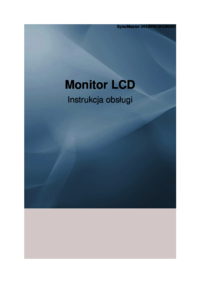






 (115 pages)
(115 pages) (125 pages)
(125 pages) (86 pages)
(86 pages) (60 pages)
(60 pages) (65 pages)
(65 pages) (95 pages)
(95 pages) (36 pages)
(36 pages) (39 pages)
(39 pages)







Commentaires sur ces manuels